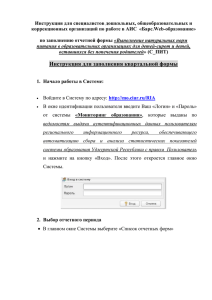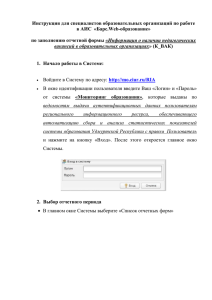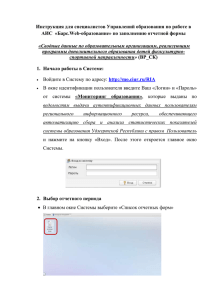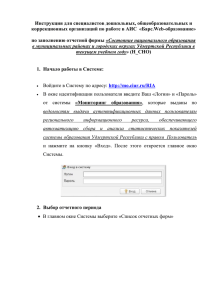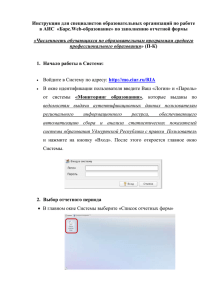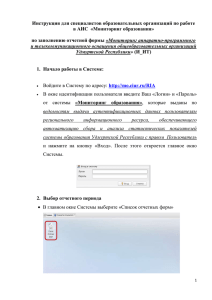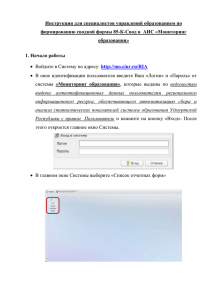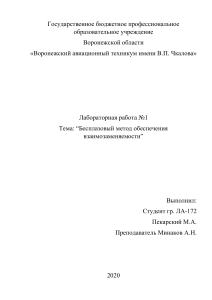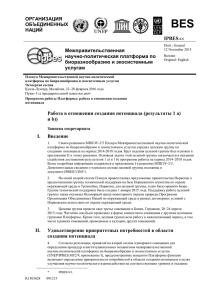Инструкция для специалистов управлений образования
реклама
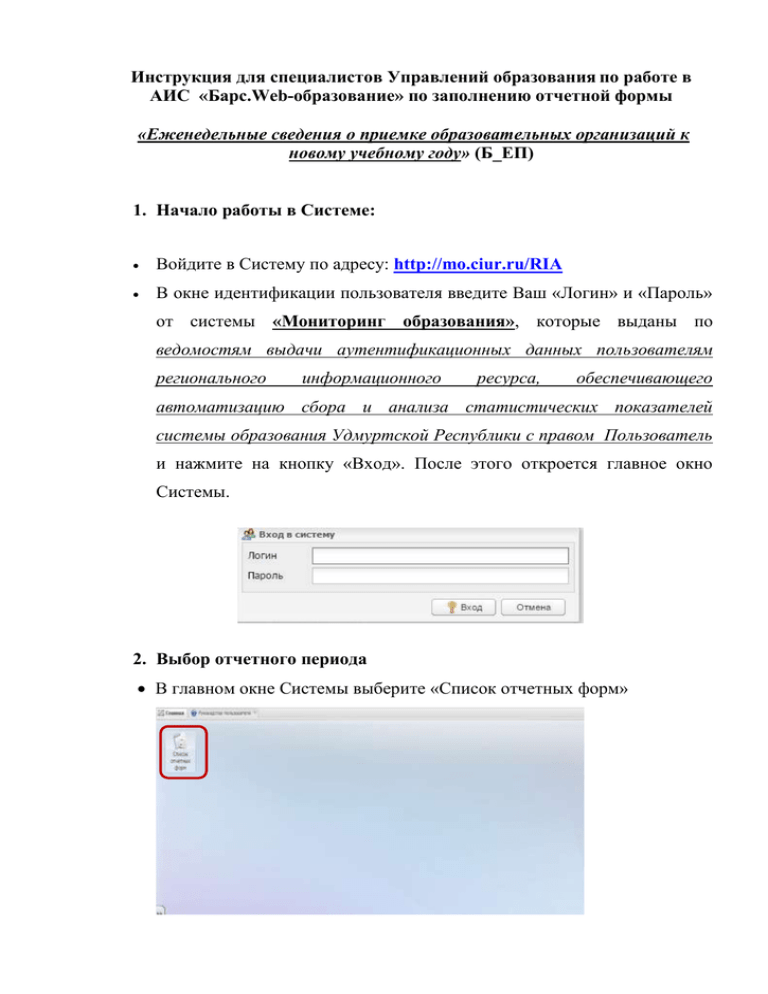
Инструкция для специалистов Управлений образования по работе в АИС «Барс.Web-образование» по заполнению отчетной формы «Еженедельные сведения о приемке образовательных организаций к новому учебному году» (Б_ЕП) 1. Начало работы в Системе: Войдите в Систему по адресу: http://mo.ciur.ru/RIA В окне идентификации пользователя введите Ваш «Логин» и «Пароль» от системы «Мониторинг образования», которые выданы по ведомостям выдачи аутентификационных данных пользователям регионального информационного ресурса, обеспечивающего автоматизацию сбора и анализа статистических показателей системы образования Удмуртской Республики с правом Пользователь и нажмите на кнопку «Вход». После этого откроется главное окно Системы. 2. Выбор отчетного периода В главном окне Системы выберите «Список отчетных форм» В открывшемся окне выберите отчетный период «Муниципалитеты 2015» Найдите свой муниципалитет, щелкните дважды на его название левой кнопкой мыши. Справа появится список отчетных форм. Выберите нужную отчетную форму (Б_ЕП), дважды щелкните на её название и приступайте к заполнению формы. 3. Заполнение отчета После выбора отчетной формы в окне открывается титульный лист. Заполните информацию по имеющимся в нем строкам. Строки «Ответственный в Министерстве образования УР» и «Контактный телефон ответственного в МОиН УР» являются необязательными для заполнения. Поля являются необязательными для заполнения После того, как Вы заполните титульный лист, Вам следует перейти к заполнению следующих разделов формы. Обратите внимание, для того чтобы перейти в следующий раздел, нужно воспользоваться кнопкой «Вкладка» и выбрать необходимый Вам раздел. ОБРАТИТЕ ВНИМАНИЕ! При внесении данных за отчетный период каждый раз заполняется только одна таблица, соответствующая нужному периоду (Период 1, Период 2 и т.д.). В каждой последующей таблице (периоде) данные о готовности образовательных организаций к новому учебному году предоставляются с накопительным итогом. В последней таблице (Период 12) должны быть представлены суммарные данные за все предыдущие отчетные периоды. Название периода Период 1 Период 2 Период 3 Период 4 Период 5 Период 6 Период 7 Период 8 Период 9 Период 10 Период 11 Период 12 Расшифровка 8 июля 15 июля 22 июля 29 июля 5 августа 7 августа 12 августа 14 августа 19 августа 21 августа 26 августа 28 августа Ячейки таблицы, выделенные желтым цветом, доступны для редактирования, в них вносятся данные. В ячейках, выделенных синим цветом, осуществляется автоматический подсчет значений, который можно произвести путем нажатия на кнопку «Пересчитать» на Панели инструментов. Также в форме имеются проверки логической правильности внесенных данных. Данную проверку можно осуществить путем выбора на Панели инструментов раздела «Меню» - «Увязки формы» - «Проверить внутриформенные увязки». При наличии логических ошибок при заполнении формы появится окно с подробным указанием, где они имеются (раздел формы, соответствующие графы и строки, а также значение расхождения). Кроме того, проверить логическую правильность заполнения формы, а также выяснить информацию о наличии ошибок при заполнении формы можно при возврате к вкладке со списком отчетных форм в разделе « Увязки» и «Внутриформенные увязки». После полного заполнения отчета, проверки правильности внесения данных и их актуальности, нажмите кнопку «Сохранить». 4. Проверка и перевод состояний отчетных форм Пункт «Состояние» предназначен для присваивания форме состояния. Любая отчетная форма имеет несколько состояний. Изначально форма имеет состояние «Пусто». Это означает, что в данной форме не содержатся никакие данные. После того, как в форму будут внесены данные, ее состояние автоматически сменится на «Черновик». Данное состояние показывает, что в форму внесены данные, но работа в ней еще полностью не закончена. Только после того, как все данные были внесены Вами в отчетную форму, и Вы проверили актуальность этих данных, Вы можете сменить состояние формы на «Заполнено». Для этого на Панели инструментов выберите пункт «Состояние» и укажите необходимое значение. ОБРАТИТЕ ВНИМАНИЕ! После внесения данных на соответствующий отчетный период необходимо сменить состояние формы на статус «Заполнено». Перед повторным внесением данных в форму в следующем отчетном периоде Вам необходимо вновь установить у формы статус «Черновик», так как только в таком режиме форма доступна для редактирования. После успешного выполнения всех пунктов данной инструкции и полного заполнения формы, работу в системе можно завершить.